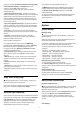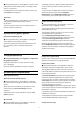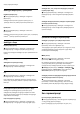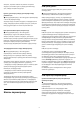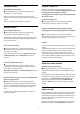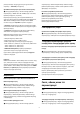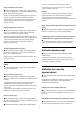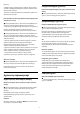User manual
Бейне контрасты, Гамма
Бейне контрасты
Settings (Параметрлер) > Picture (Сурет) > Advanced
(Қосымша) > Contrast (Контраст) > Video contrast (Бейне
контрасты).
Бейне контрасты деңгейін реттеу үшін,
(жоғары) немесе
(төмен) көрсеткілерін басыңыз.
Гамма
Settings (Параметрлер) > Picture (Сурет) > Advanced
(Қосымша) > Contrast (Контраст) > Gamma (Гамма).
Сурет ашықтығы мен контрастының сызықтық емес
параметрін орнату үшін,
(жоғары)
немесе
(төмен) көрсеткілерін басыңыз.
Жарық сенсоры
Settings (Параметрлер) > Picture (Сурет) > Advanced
(Қосымша) > Contrast (Контраст) > Light sensor (Жарық
сенсоры).
Сурет параметрлерінің автоматты түрде бөлменің жарық
жағдайына сай реттелуі үшін, Қосу опциясын таңдаңыз.
Кеңейтілген айқындық параметрлері
Ультра ажыратымдылық
Settings (Параметрлер) > Picture (Сурет) > Advanced
(Қосымша) > Sharpness (Айқындылық) > Ultra Resolution
(Ультра ажыратымдылық).
Сызық жиектері мен бөліктерінің айқындығы жоғарғы
болу үшін, Қосу опциясын таңдаңыз.
Сурет таза
Шуылды азайту
Settings (Параметрлер) > Picture (Сурет) > Advanced
(Қосымша) > Picture clean (Суретті тазалау) > Noise
reduction (Шуылды азайту).
Бейне мазмұнындағы шуылды өшіруге арналған деңгейді
орнату үшін «Максималды», «Орташа» немесе «Ең төмен»
опциясын таңдаңыз.
Шуыл экрандағы суретте көбіне кішкентай жылжитын
нүктелер түрінде көрінеді.
MPEG ақауларын азайту
Settings (Параметрлер) > Picture (Сурет) > Advanced
(Қосымша) > Picture clean (Суретті тазалау) > MPEG Artefact
Reduction (MPEG ақауларын азайту).
Сандық бейне мазмұнындағы артефактілерді біркелкі
етудің әр түрлі деңгейлерін алу үшін «Максималды»,
«Орташа» немесе «Ең төмен» опциясын таңдаңыз.
MPEG артефактілері экрандағы суреттерде көбіне
кішкентай блоктар немесе тісті шектеулер түрінде көрінеді.
Қозғалыс параметрлері
Қозғалыс мәнерлері
Қозғалыс мәнерлері
Settings (Параметрлер) > Picture (Сурет) > Advanced
(Қосымша) > Motion (Қозғалыс) > Motion styles (Қозғалыс
мәнерлері).
Қозғалыс мәнерлері әртүрлі бейне контенті үшін
оңтайландырылған қозғалыс параметрінің режимдерін
ұсынады.
Қозғалыс бейнесінде басқаша көру нәтижесін алу үшін,
қозғалыс мәнерлерінің бірін таңдаңыз.
(Фильм, Спорт, Стандартты, Біркелкі, Жеке)
Төмендегі жағдайларда қолданылмайды:
•
Settings (Параметрлер) > Picture (Сурет) > Picture style
(Сурет мәнері) > Monitor (Монитор)
•
Settings (Параметрлер) > Picture (Сурет) > Picture style
(Сурет мәнері) > Game (Ойын)
Табиғи қозғалыс
Табиғи қозғалыс
Settings (Параметрлер) > Picture (Сурет) > Advanced
(Қосымша) > Motion (Қозғалыс) > Natural Motion (Табиғи
қозғалыс).
Natural Motion кез келген қозғалысты біркелкі әрі
бірқалыпты етеді.
Теледидардағы фильмдерде көрінетін қозғалыс дірілін
азайтудың түрлі деңгейлерін алу үшін, Ең жоғарғы, Орташа
немесе Ең төменгі опциясын таңдаңыз. Экранда
қозғалатын суретті ойнатқанда пайда болатын Ең
төменгі немесе Өшіру опциясын таңдаңыз.
Ескертпе. Қозғалыс мәнерлері үшін Жеке опциясы
таңдалғанда ғана қолданылады.
Сурет пішімі
Сурет бүкіл экранды толтырмаса, қара жолақтар үстіңгі не
төменгі немесе екі жағынан көрініп тұрса, суретті экранды
толығымен жабатындай реттеуге болады.
Экранды толтыруға негізгі параметрлердің бірін таңдау
үшін…
1 - Теледидар арнасын көріп отырғанда,
Settings
(Параметрлер) > Picture Format (Сурет пішімі) > Fill Screen
51